下载JDK
下载地址:https://www.oracle.com/java/technologies/javase/javase-jdk8-downloads.html
安装过程已省略
Java环境变量配置
右键点击此电脑 ,选择属性,点击高级系统设置

选择环境变量

选择“系统变量”下面的”新建“选项,
变量名为JAVA_HOME,变量值为JDK的安装路径
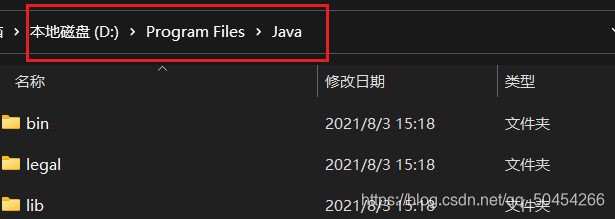
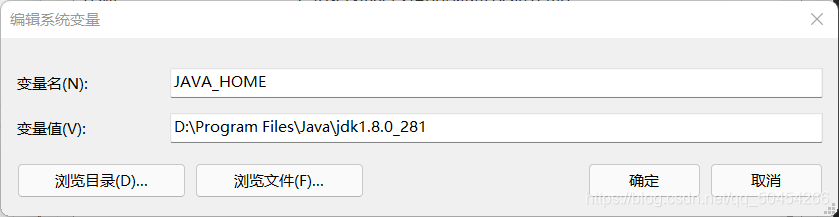
选择“系统变量”下面的”新建“选项,变量名为“CLASSPATH,变量值.;%Java_Home%\bin;%Java_Home%\lib\dt.jar;%Java_Home%\lib\tools.jar
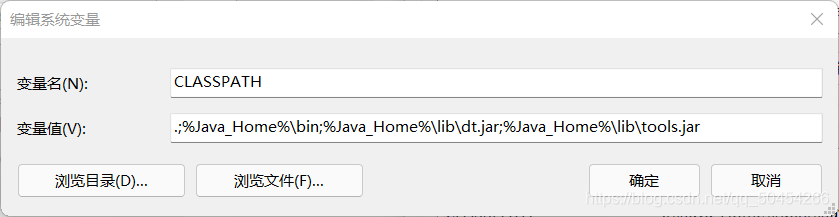
在环境变量中找到变量path,双击打开
在变量值最前面添加%Java_Home%\bin;%Java_Home%\jre\bin;

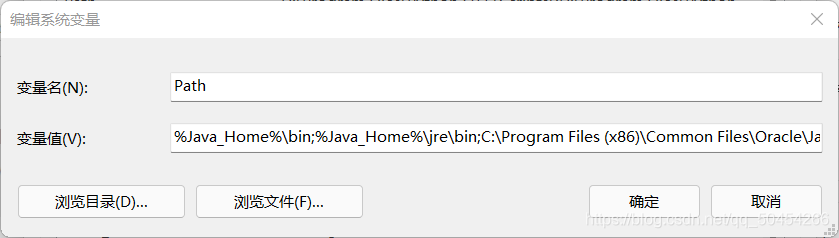
环境变量配置完成后,点击确定选项
检查Java环境是否配置成功
按快捷键Win+R,输入cmd
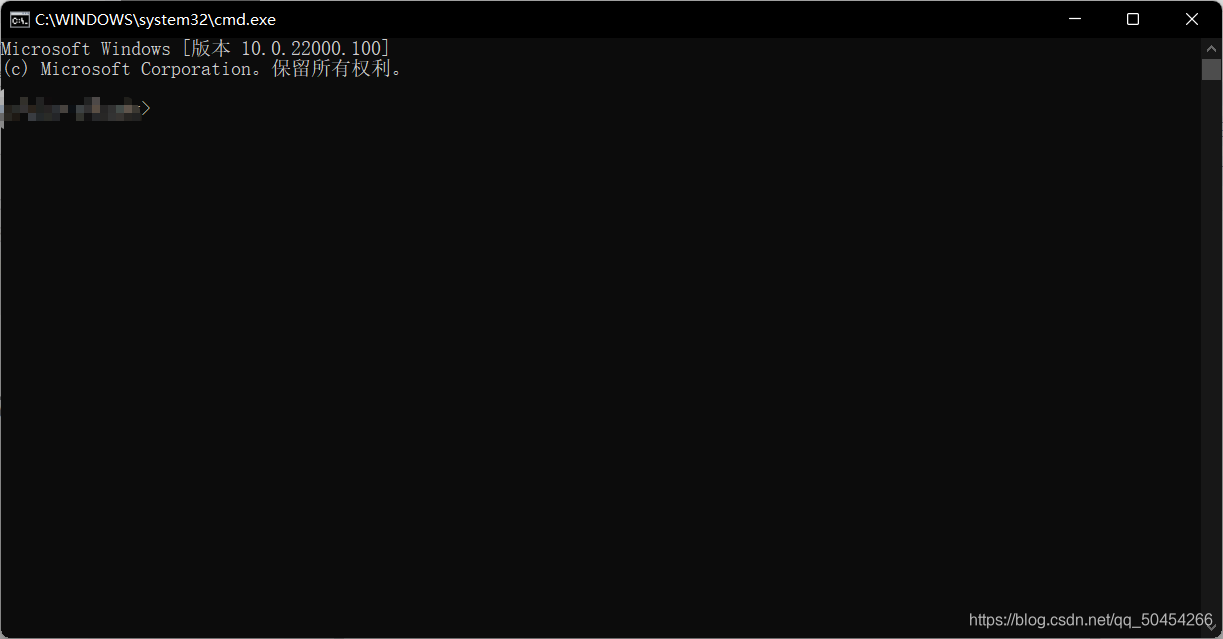
输入java
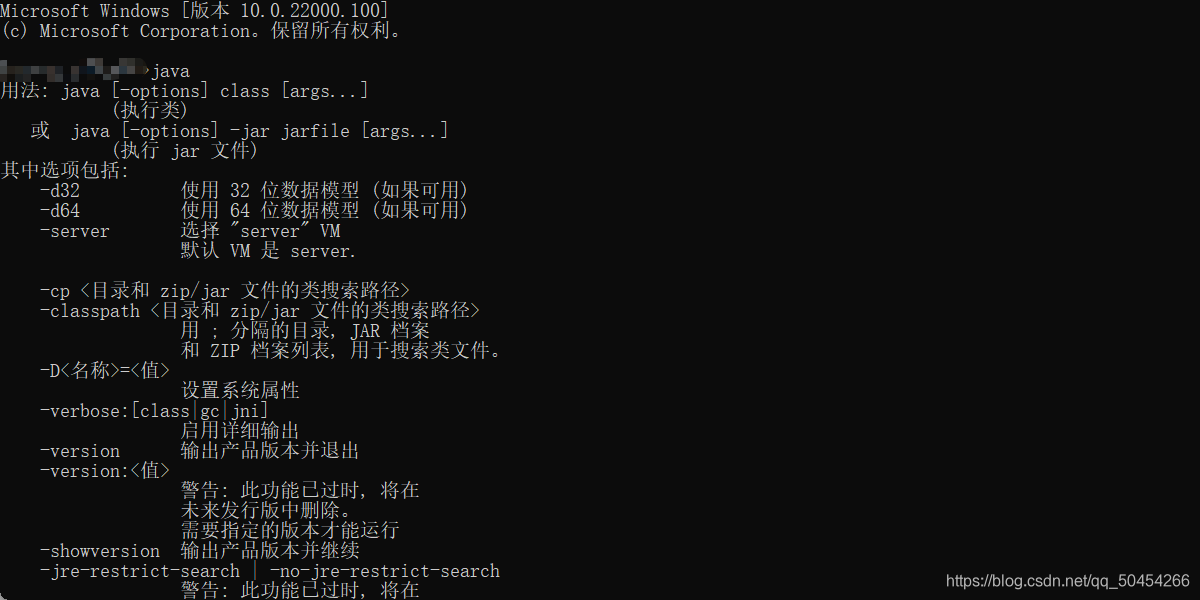
输入javac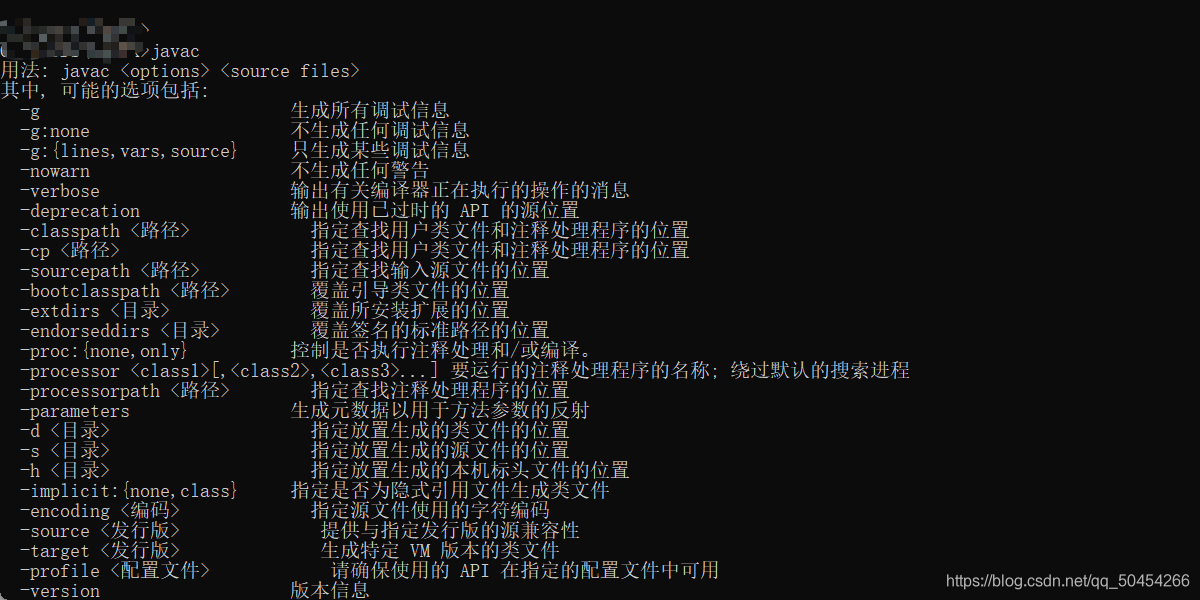
输入java -version
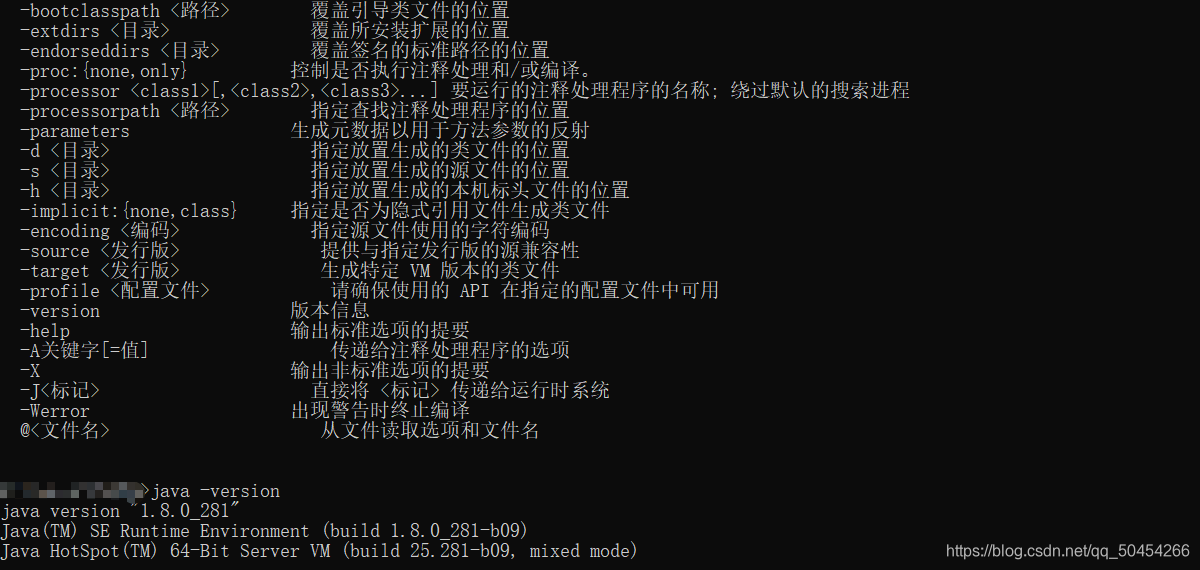

























 2402
2402

 被折叠的 条评论
为什么被折叠?
被折叠的 条评论
为什么被折叠?










